Werbung
 Es gibt widersprüchliche Vorstellungen darüber, wie schwierig es ist, Microsoft Access zu nutzen. Eine Denkrichtung legt nahe, dass es schwierig, komplex und jenseits des normalen Volkes ist. Das andere ist, dass es genauso einfach zu bedienen ist wie Excel.
Es gibt widersprüchliche Vorstellungen darüber, wie schwierig es ist, Microsoft Access zu nutzen. Eine Denkrichtung legt nahe, dass es schwierig, komplex und jenseits des normalen Volkes ist. Das andere ist, dass es genauso einfach zu bedienen ist wie Excel.
Ich bin hier, um dir die Wahrheit zu sagen. Und es liegt irgendwo zwischen den beiden. Der Zugriff erfordert mehr Aufwand als eine Tabellenkalkulation, ist jedoch nicht schwierig und sehr leistungsfähig.
Sie können gleich hier anfangen. Nach diesem einführenden Microsoft Access-Lernprogramm werde ich Beiträge zu den verschiedenen Teilen von Access veröffentlichen und Ihnen zeigen, wie Sie Zeit und Mühe sparen können.
Ein Microsoft Access-Lernprogramm: Beginnen Sie am Anfang
Zunächst eine etwas langweilige Theorie. Ich werde es so schnell wie möglich schaffen und hoffentlich tut es nicht zu weh.
Microsoft Access ist ein RDBMS (Relational Database Management System). Es wird oft als Datenbank bezeichnet. Dieser Begriff bezieht sich tatsächlich auf die Informationen, die Sie darin aufbewahren. Es ist wie der Unterschied zwischen einer bestimmten Tabelle und Excel selbst.
Bei einem RDBMS befindet sich Access eindeutig am kleineren Ende der Skala. Es ist nicht ideal für Datenbanken mit mehr als 2 GB und kommt mit einer gleichzeitigen Benutzerbasis von mehr als einem halben Dutzend nicht besonders gut zurecht.
Innerhalb dieser Grenzen ist es jedoch schwierig, etwas umfassenderes für den Preis zu finden, und viele Leute haben das Produkt bereits, wenn sie eine anwendbare Version von Microsoft Office haben.
Für diejenigen unter Ihnen, die Excel oder so ziemlich jede andere Tabelle verwendet haben, gibt es einige grundlegende Unterschiede, die Sie verstehen und dann nutzen sollten.
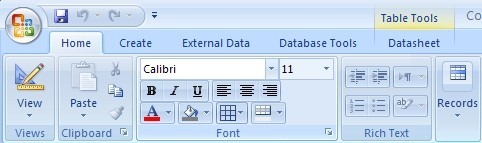
Erstens sind Daten und Anzeige in Access getrennt. Das heißt, Sie formatieren die Daten nicht so, dass sie gut aussehen oder einfach einzugeben sind. Stattdessen strukturieren Sie es sinnvoll und entwerfen dann separate Formulare und Berichte, um die Daten auszugeben.
Zweitens speichern Sie (im Allgemeinen) keine Berechnungen. Sie speichern Rohdaten und führen bei Bedarf Berechnungen durch.
Dritter und letzter für jetzt. In Excel ist es sehr einfach, mit einer Ausnahme umzugehen. Wenn Sie beispielsweise eine Spalte mit numerischen Werten haben, ist es ganz einfach, in einer einzelnen Zeile zu entscheiden, dass es sinnvoller ist, das Wort "Jim" in die Zelle zu setzen. Sie können dies in keiner vernünftig gestalteten Access-Datenbank tun, daher ist die Planung wichtiger.
Um dies zu verstehen, einige kurze Zusammenfassungen der verschiedenen Teile von Access. Es muss nicht alles beim ersten Mal einen Sinn ergeben. Ich werde diese in Kürze ausführlich mit separaten Beiträgen behandeln.
In dieser Reihe von Beiträgen wird davon ausgegangen, dass Sie mit Excel oder Ähnlichem vertraut sind. Wenn Sie die letzten Jahrzehnte unter einem Felsen verbracht haben, sollten Sie sich zunächst mit Excel vertraut machen. Du wirst mir später danken. Ich gehe auch davon aus, dass Sie eine lokale Datenbank für Windows-Benutzer erstellen möchten, obwohl Access auch Webdatenbanken erstellen kann.
Wir haben einige hilfreiche geschrieben Excel-Artikel vorher, also zögern Sie nicht, durch sie zu schlendern. Wir können Ihnen helfen Kalender So erstellen Sie eine Kalendervorlage in ExcelSie benötigen immer einen Kalender. Wir zeigen Ihnen, wie Sie mit Microsoft Excel kostenlos Ihre eigene benutzerdefinierte Vorlage erstellen. Weiterlesen , Budgets Erstellen Sie mit Microsoft Excel in 4 einfachen Schritten ein persönliches BudgetHaben Sie so viele Schulden, dass es Jahrzehnte dauern wird, bis sie sich auszahlen? Erstellen Sie ein Budget und verwenden Sie diese Excel-Tipps, um Ihre Schulden früher abzuzahlen. Weiterlesen , Diagramme So erstellen Sie selbstaktualisierende Microsoft Excel-Diagramme in 3 einfachen SchrittenSelbstaktualisierende Excel-Diagramme sparen viel Zeit. Verwenden Sie diese Schritte, um neue Daten hinzuzufügen und zu beobachten, wie sie automatisch in einem Diagramm angezeigt werden. Weiterlesen und Drucken 7 Excel-Drucktipps: So drucken Sie Ihre Tabelle Schritt für SchrittHaben Sie Probleme beim Drucken aus Microsoft Excel? Diese Anleitung zeigt Ihnen, wie Sie eine Excel-Tabelle perfekt drucken. Weiterlesen . Ich habe sogar ein kurzes Stück über die Verwendung von geschrieben Griff füllen So sparen Sie Zeit in Excel mithilfe des FüllgriffsDas Beherrschen des Füllgriffs ist der erste Schritt, um ein Excel-Assistent zu werden. Weiterlesen um Zeit zu sparen.
Tabellen
Dies sind die Grundbausteine einer Access-Anwendung und der Teil, der am besten wie eine Tabelle funktioniert.
Planung ist jedoch erforderlich, da Sie vor dem Start entscheiden müssen, wie alle Spalten funktionieren sollen.
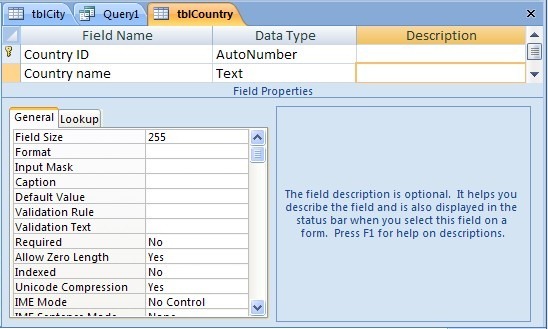
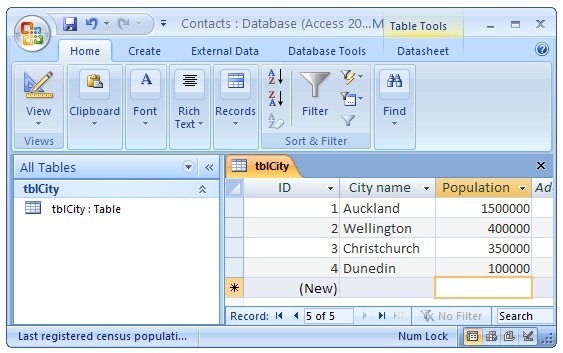
Hier ist etwas, das Sie durcharbeiten sollten, bevor wir später in diesem Microsoft Access-Lernprogramm ausführlich darauf zurückkommen. In Excel handelt es sich meistens um eine einzelne Tabelle.
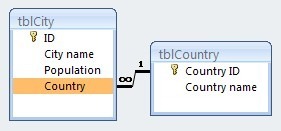 In Access beziehen Sie im Allgemeinen eine Reihe von Tabellen ein. Manchmal eine bedeutende Zahl. Die Tabellen in Access können auf eine Weise miteinander verknüpft werden, die im Hinblick auf die Beziehung der Informationen sinnvoll ist. Hierher kommt das "R" in RDBMS, und das ist die Kraft hinter Access.
In Access beziehen Sie im Allgemeinen eine Reihe von Tabellen ein. Manchmal eine bedeutende Zahl. Die Tabellen in Access können auf eine Weise miteinander verknüpft werden, die im Hinblick auf die Beziehung der Informationen sinnvoll ist. Hierher kommt das "R" in RDBMS, und das ist die Kraft hinter Access.
Abfragen
Auf diese Weise stellen Sie Fragen an Access. Sie können sie im laufenden Betrieb entwerfen und für die spätere Verwendung speichern. Im Allgemeinen werden die Antworten nicht gespeichert. Nur die Fragen, die die Antworten liefern. Das ist großartig, denn wenn Sie die Frage das nächste Mal stellen und die Daten aktualisiert wurden, erhalten Sie eine andere Antwort.

Formen
Dies sind die visuellen Komponenten, die die Eingabe und Anzeige von Daten auf dem Bildschirm vereinfachen.
Nicht jeder wird es bequem haben, Daten direkt in die von Ihnen erstellten Tabellen einzugeben, und Sie möchten möglicherweise mehr Kontrolle darüber, wie diese Eingabe funktioniert. Formulare sind die Antwort.
Sie können diese auch für eine praktischere Anzeige der Daten aus Tabellen oder Abfragen auf dem Bildschirm einrichten.

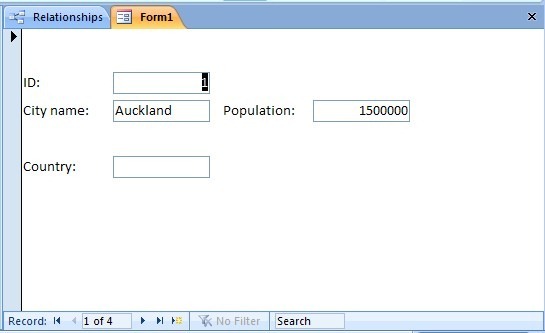
Berichte
Manchmal möchten Sie die Dinge nicht auf dem Bildschirm sehen. Sie möchten sie ausdrucken oder per E-Mail an Ihren Chef senden.

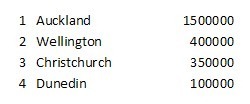 Möglicherweise möchten Sie Informationen an jemanden weitergeben, der Access nicht selbst verwenden kann. Sie können problemlos geeignete Berichte für die meisten Situationen entwerfen und erstellen.
Möglicherweise möchten Sie Informationen an jemanden weitergeben, der Access nicht selbst verwenden kann. Sie können problemlos geeignete Berichte für die meisten Situationen entwerfen und erstellen.
Makros und Module
Hier wird es etwas komplexer. Es ist am besten, alle oben genannten Komponenten gut zu verstehen, bevor Sie sich mit diesen beschäftigen.
Mit beiden Optionen können Aufgaben in Access automatisiert werden, wobei Makros die einfachere Wahl und VBA-Module die leistungsfähigere sind. Beide haben ihre Verwendung, und wir werden später darauf zurückkommen.

Zusammenfassung
Der Zugang ist komplex, aber nicht schwierig. Aus Excel-Sicht sind Access-Tabellen wie Tabellenkalkulationen, jedoch strukturierter. Bei allem anderen geht es darum, diese Tabellen zu manipulieren, um sie zu hinterfragen, anzuzeigen, zu melden und zu automatisieren.
Die Komplexität lohnt sich, da Sie mit Access mehr erreichen können. Ich werde bald mit einem Beitrag über Tische zurück sein.
Suchen Sie in der Zwischenzeit eine Tabelle, die Sie möglicherweise durch eine Datenbank ersetzen möchten. Schauen Sie sich die Blätter an und prüfen Sie, ob Sie Inkonsistenzen feststellen können. Sie müssen diese aufräumen, um die Daten in Access verwenden zu können.
Verwenden Sie Access überhaupt? Hast du gekämpft? Welche Probleme haben Sie? lass es mich in den Kommentaren wissen.
Jim arbeitet tagsüber hart in der IT und das schon seit ungefähr DOS 3.0, tut aber sein Bestes, um die magischen Stunden mit ein oder zwei Kameras zu verbringen. Er lebt mit seiner schönen Luddite-Frau und drei Kindern in Neuseeland. Sie können sich vorstellen, wie verwirrt sie sind.


